ストックフォトサービス、Adobe Stockの登録方法と画像アップロードのやり方を画像付きで解説します!
adobe IDを登録
こちらのURLをクリックして、adobeストックフォトのサイトを開きます。
https://stock.adobe.com/jp/
上のメニューから作品投稿をクリックします。
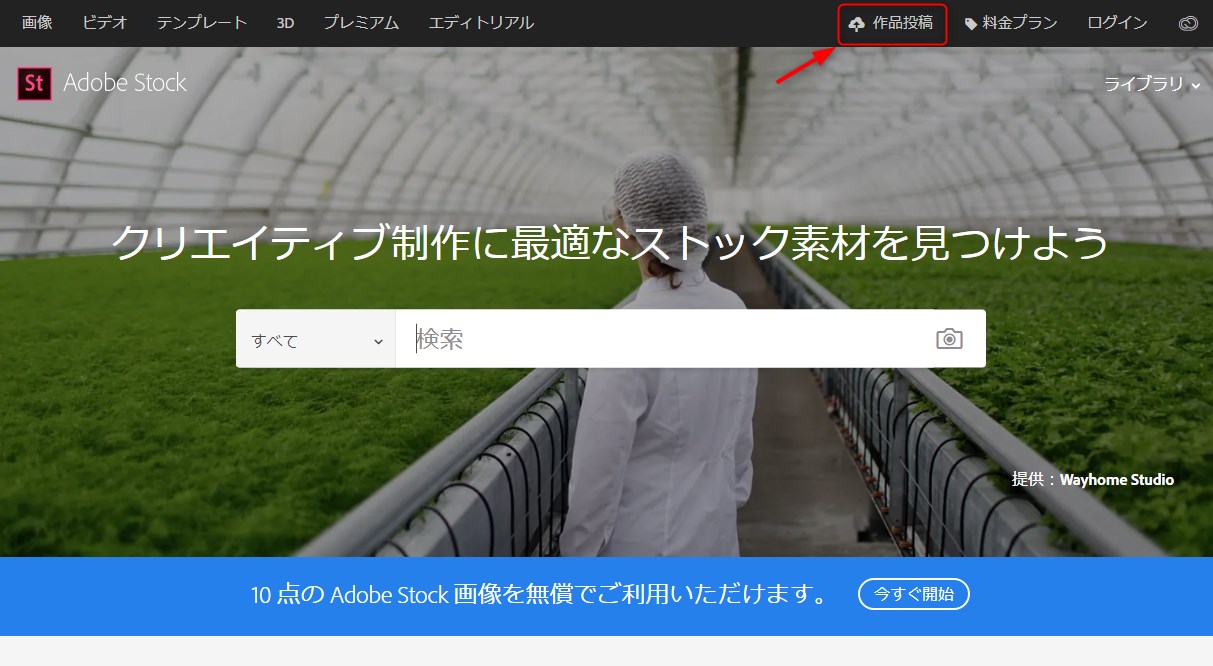
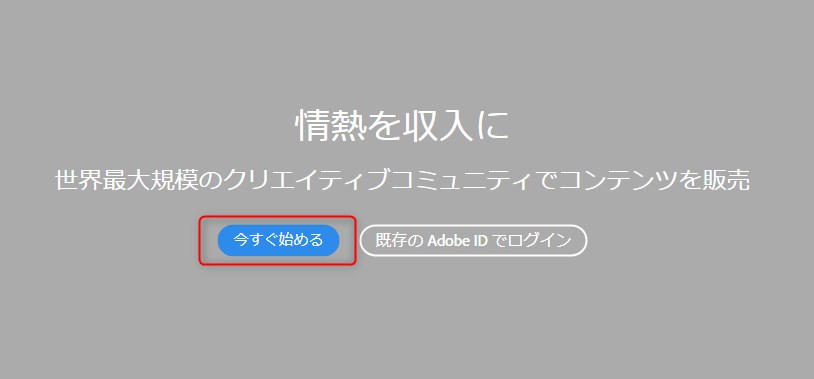
必要事項を入力してadobe IDを作成
必要事項を入力していきます。電子メールアドレスはフリーメールで大丈夫です。
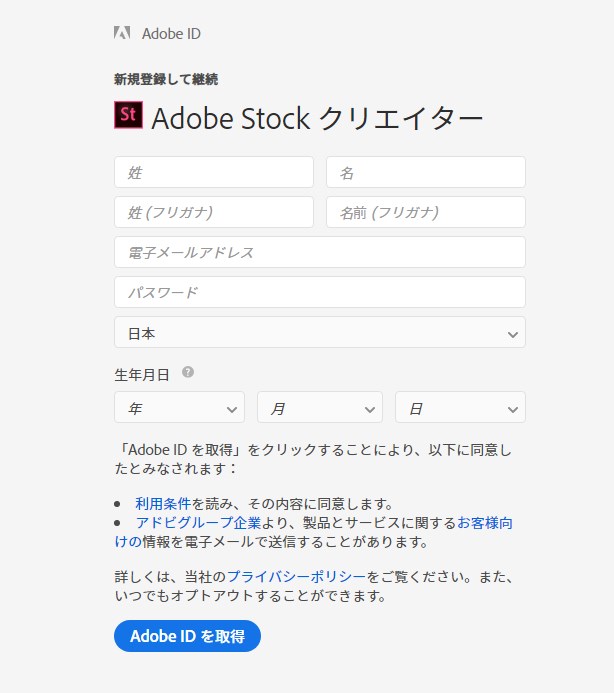

電子メールアドレス認証
下記のようなメールが届きますので、リンクをクリックします。
リンクがちゃんと飛ばない時は、文章内のリンクをコピーしてブラウザに張り付けて移動します。
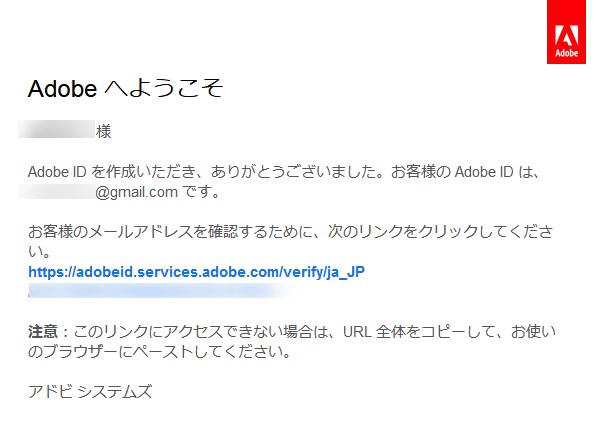
下記の画面に切り替われば電子メールアドレスの確認が成功です。
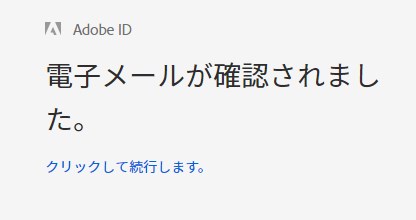
adobe IDの登録完了
下記の画面が登録完了後のトップ画面です。あとは画像をアップロードしていくだけです。
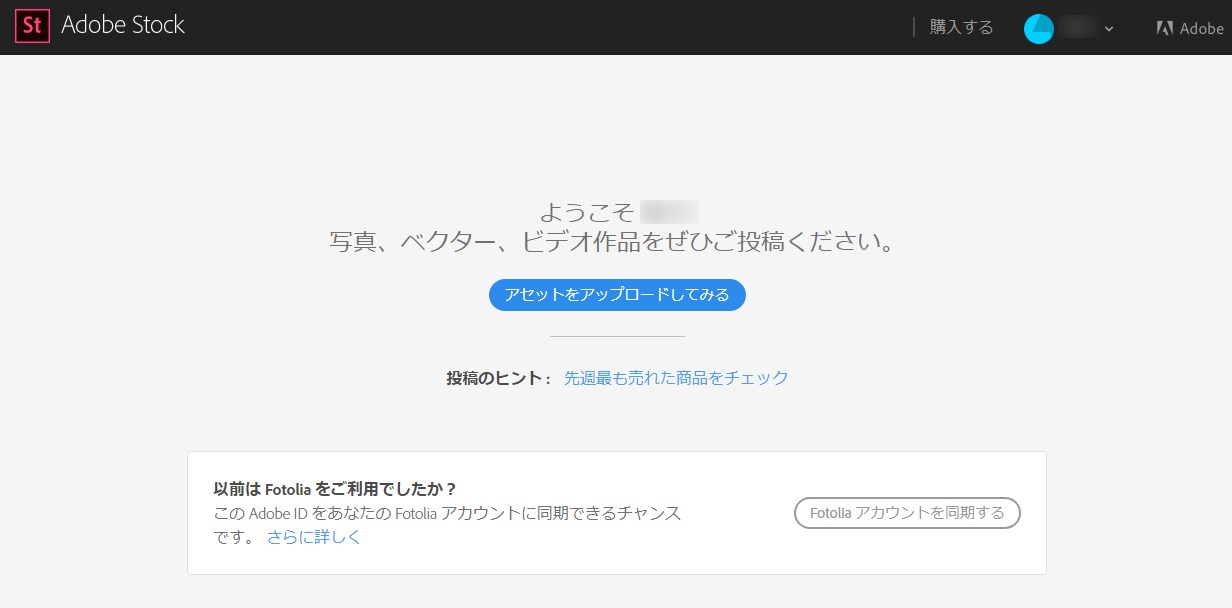
adobe stock画像アップロードのやり方
下記アドレスからadobe stockクリエイターページにログインします。https://contributor.stock.adobe.com/jp/
すると下記の画面になりますので、上のメニューから「アップロード」を選択します。
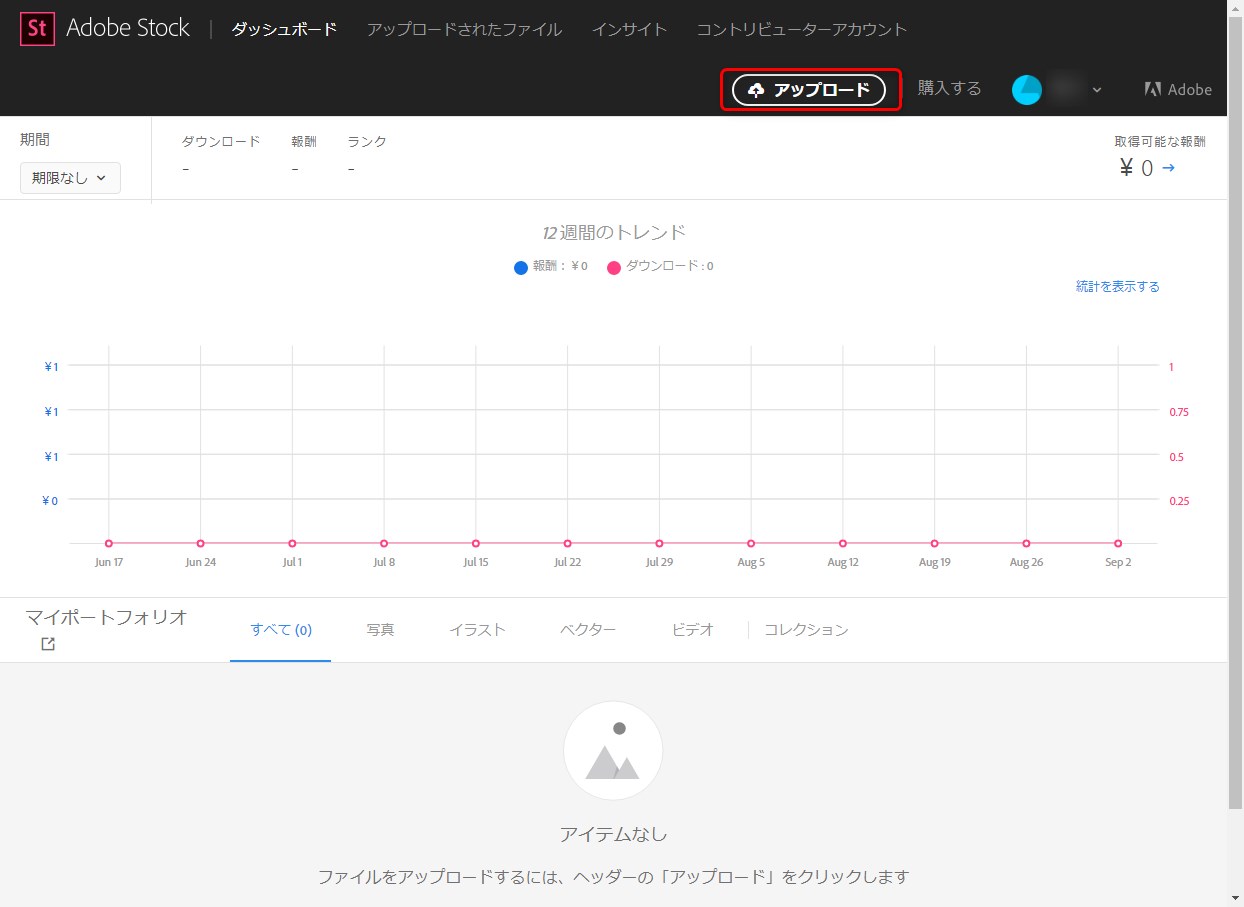
画像をアップロード
青丸のところにドラッグして持ってくるか、青丸の中の「参照」からアップロードする画像ファイルを直接選択します。
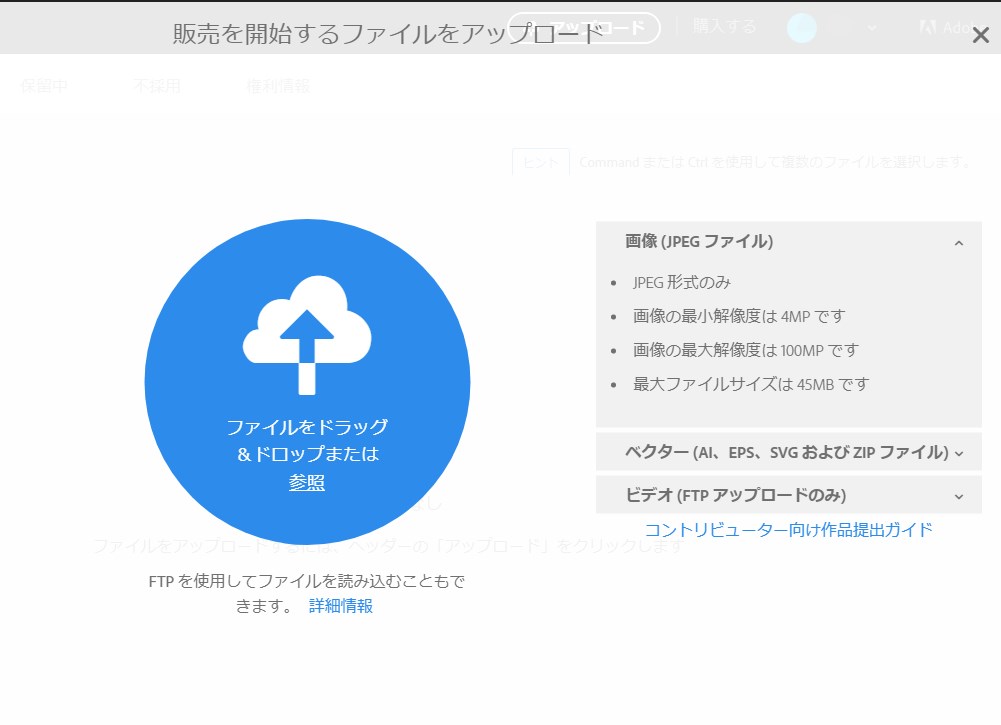
こちらはドラッグしてきた画像です。コピーと表示されてますが大丈夫です。
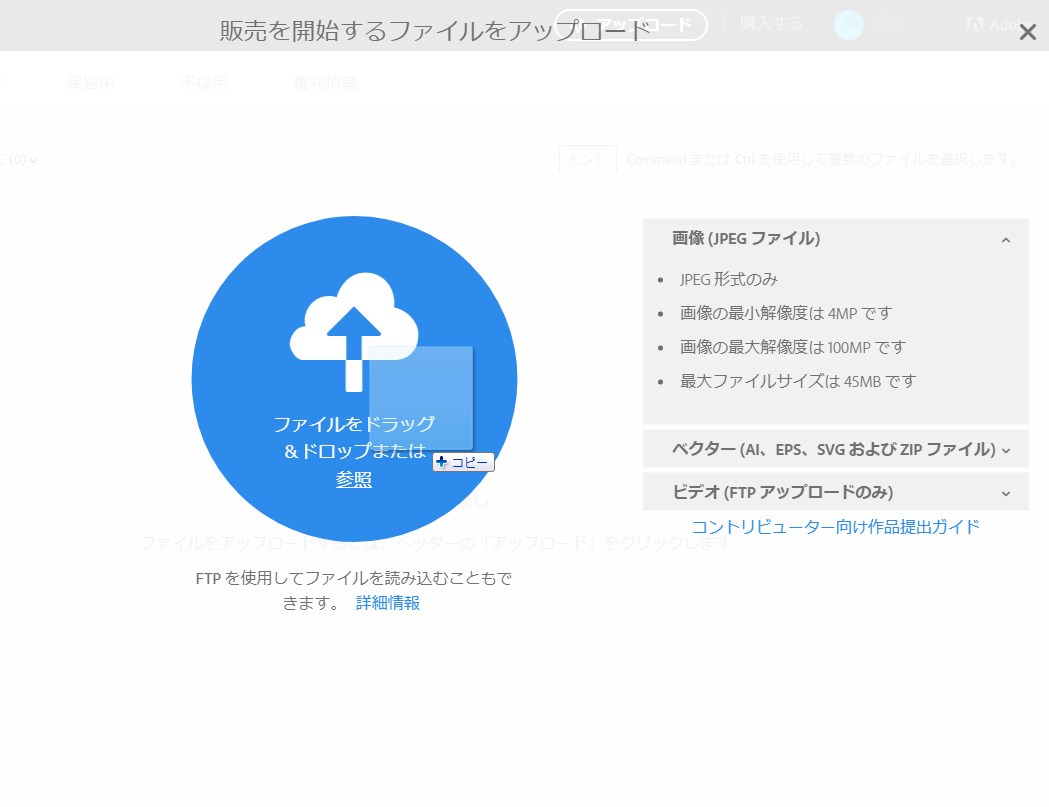
アップロードしたファイルの情報を入力
アップロードしたファイルのタイトルやタグを入力していきます。画像に関連した検索されやすいキーワードを入力しましょう。
入力したら保存して、承認申請をしましょう。
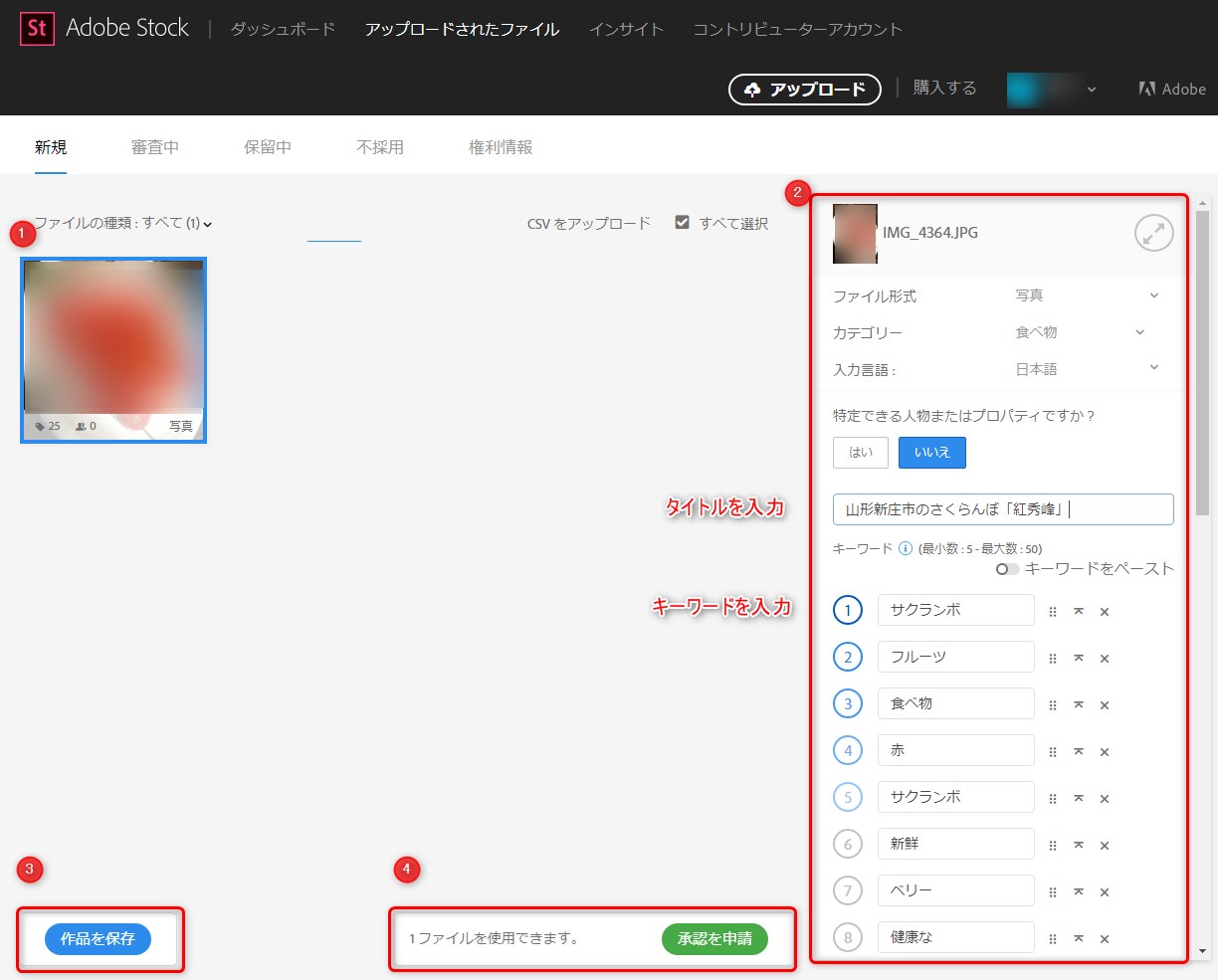
本人確認
本人確認が済んでいない場合はここで本人確認をする必要があります。
写真付きの運転免許証やパスポートの画像をアップロードします。
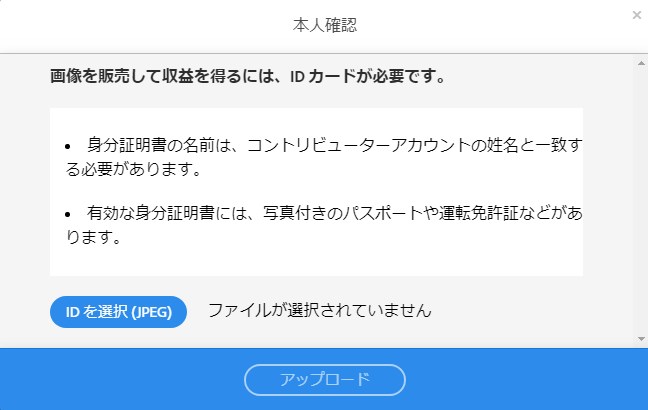
アップロードの最終確認
アップロードするファイルの選択が選択されていることを確認して、提出をクリックします。すると審査が始まります。
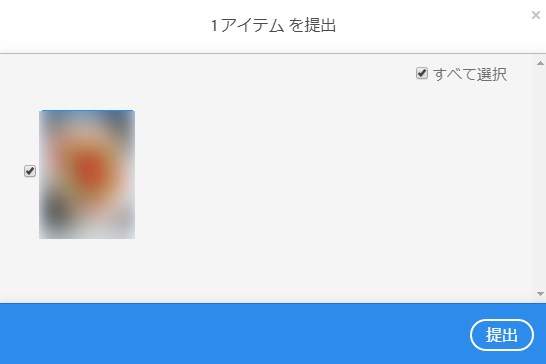
コメント